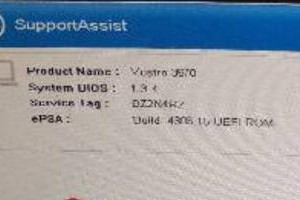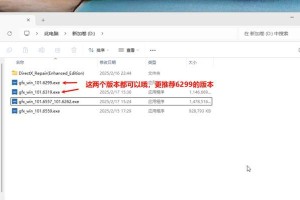Windows2012是一款功能强大的操作系统,然而,传统的光盘安装方式已经逐渐被U盘安装取代。本文将为您介绍Windows2012U盘安装的详细步骤和技巧,帮助您轻松快速地安装Windows2012操作系统。

准备工作:获取所需的材料和工具
在开始之前,您需要准备一台已经安装好Windows系统的电脑、一个空白U盘(容量不少于8GB)、Windows2012安装镜像文件以及一个可靠的U盘制作工具。
下载和安装U盘制作工具
在制作U盘安装盘之前,您需要下载并安装一个可靠的U盘制作工具,如Rufus、WinToUSB等。这些工具通常可以在官方网站上找到,并提供详细的使用说明。

插入U盘并运行制作工具
将空白U盘插入电脑的USB接口,并运行之前下载并安装好的U盘制作工具。在工具界面中,您将看到一些选项,例如选择U盘、选择安装镜像文件等。
选择U盘和安装镜像文件
在U盘制作工具的选项中,选择您插入的U盘,确保选中了正确的设备。接下来,您需要选择之前下载的Windows2012安装镜像文件,并确保文件路径正确无误。
设置分区和格式化
在U盘制作工具中,您将看到一个分区和格式化的选项。点击这个选项后,您可以选择创建一个新分区或者直接对U盘进行格式化。在格式化过程中,请确保备份重要数据,因为格式化将清空U盘中的所有文件。

开始制作U盘安装盘
当您完成上述步骤后,可以点击“开始”或者类似的按钮开始制作U盘安装盘。制作过程可能需要一些时间,请耐心等待直至完成。
设置电脑启动顺序
当制作完成后,您需要在目标电脑中设置启动顺序,以便从U盘启动并安装Windows2012。通常,您需要进入计算机的BIOS设置,在启动选项中将U盘设置为第一启动设备。
插入U盘并重启电脑
将制作好的U盘插入目标电脑的USB接口,并重启电脑。系统将从U盘启动,并进入Windows2012的安装界面。
按照安装向导完成安装
根据安装界面上的提示,选择语言、时区以及键盘布局等选项,并点击“下一步”继续安装。接下来,您需要同意许可条款并选择安装类型,通常建议选择“自定义”安装。
选择安装目标和分区
在自定义安装选项中,您需要选择安装的目标磁盘和分区。如果目标磁盘没有分区,请先进行分区操作。选择好安装目标后,点击“下一步”继续安装。
等待安装完成
系统将开始复制文件和安装所需的组件,在此过程中,请耐心等待。安装时间可能因电脑性能而异,一般需要几十分钟到数小时不等。
设置用户名和密码
在安装完成后,系统将提示您设置用户名和密码等信息。请根据个人需求填写相关信息,并点击“下一步”。
进行最后的设置
在设置用户名和密码后,您可以根据个人喜好进行最后的系统设置,例如网络设置、防火墙设置等。点击“完成”或者类似的按钮完成Windows2012的安装。
重启电脑并登录
安装完成后,系统将要求您重新启动电脑。重启后,您可以使用之前设置的用户名和密码登录Windows2012操作系统。
通过本文的介绍,您已经学会了如何使用U盘安装Windows2012操作系统。U盘安装比传统的光盘安装更加便捷快速,同时也减少了光盘驱动器的依赖。希望本文对您有所帮助,祝您顺利安装Windows2012!